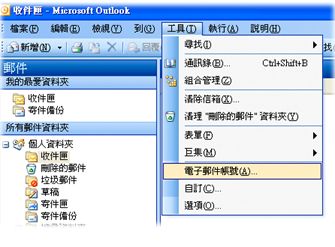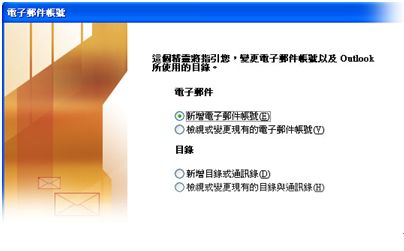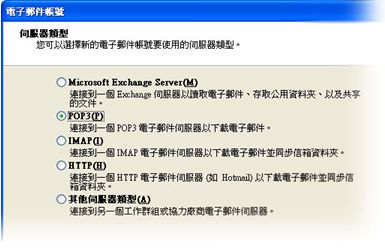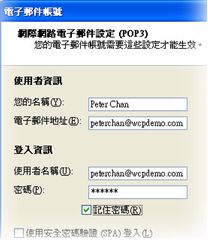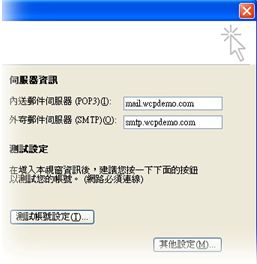- 如何在iPhone 上設置收發電郵?
- 如何登入網上電郵系統 webmail?
- 如何登入電郵管理系統 (Email Manager)?
- 什麼是 IMAP 郵件?
- 如電郵服務計劃不包括SMTP 伺服器,該如何發出電郵?
- 什麼是基本 SMTP 伺服器 (port 25)?
- 如何修改FTP 的密碼? (WINDOWS 寄存服務計劃的用戶)
- 如何新增電郵地址帳戶?
- 錯誤碼: 0x800CCC0E, 0x800CCC0F, 0x8004210B 或 0x80042108
- 我已寄出的信一直留在寄件匣中,Outlook Express 不斷重複寄此信?該怎麼辦呢?
- 什麼是 DNS 記錄?
- 如何在 Outlook 2003 設定電郵帳號?
- 怎樣上載我的網頁到伺服器?
- 如何取得「網上電郵管理員」的登入資料?
- 錯誤碼: 0x800CCC6A
- 什麼是網站管理平台 (WCP)?
- 什麼是頂級域名(TLD)?
- 什麼是電郵名單?
|
1. 按開始,選擇 所有程式,選擇 Microsoft Office,然後在清單中點選 Microsoft Office Outlook 2003
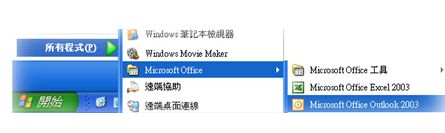
|
上一篇文章:可否在未訂購寄存計劃前﹐先預留域名嗎?
下一篇文章:如何搜尋未被註冊的域名?